Monday.com ガント チャート: Monday.com でガント チャートを作成する方法
公開: 2023-06-01プロジェクト管理に携わっている人なら、Monday.com についてご存知でしょう。 おそらく大量のオンライン広告が表示されるでしょう。 同社はプロジェクトに取り組む人々へのマーケティングに巨額の資金を投資してきた。 しかし、月曜日のガント チャートは存在するでしょうか?
この人気のあるプロジェクト管理ソフトウェアを見て、最も重要なプロジェクト管理ツールの 1 つが機能するかどうかを確認してみましょう。 Monday.com がなぜ最も嫌われている曜日にちなんで命名したのかという質問は避け、別の機会に譲ることにします。
Monday.com とは何ですか?
Monday.com は自身を仕事管理ツールとして宣伝しています。 その目的は、チームとその組織がより効率的に作業できるようにすることだと述べています。 これは、プロジェクトを追跡し、自動化と視覚データを追加してワークフローを作成する機能を使用して行われます。 しかし、それは主に共同作業ツールです。
この高度にカスタマイズ可能なツールには永久無料プランがあるため、人気があるのは当然です。 そのモダンな外観は幅広い消費者にアピールしており、ボードやオートメーションを作成するためのテンプレートが豊富にあります。 他の多くのアプリと統合されています。 さらに、タスクを完了したときのアニメーション花火など、一般の人々が楽しめる追加機能もありますが、これがプロジェクト管理の専門家を動揺させる可能性は低いでしょう。
しかし、非常に重要なプロジェクト管理ツールであるガント チャートについてはどうでしょうか? 無料プランではユーザーが 2 人までに制限されており、完全な機能が備わっていないことは珍しくありません。 それほど珍しいことではありませんが、わかりにくい料金プランもあります。 しかし、私たちの議論では、すべては 1 つの質問に集約されます。
Monday.com にはガント チャートがありますか?
Monday.com のガント チャートの問題がそれほど重要なのはなぜですか? それは、ガント チャートがプロジェクトのスケジュールと計画を立てるための頼りになるツールだからです。 確かに、アジャイル チームはガント チャートに興味を持ちませんが、チームを監督する上層部はガント チャートに取り組むことになるでしょう。
確かに、ガント チャートは従来のウォーターフォール手法に最適ですが、部門を超えたチームでは、タスク リストやカンバン ボードだけでなく、それらのツールと同じくらい重要な、自由に使えるあらゆるプロジェクト ツールが必要です。 ガント チャートは、右側にプロジェクト全体を示すタイムラインが入力されたスプレッドシートのようなものです。
単なる視覚的なツールではなく、依存関係をリンクしてコストのかかる遅延を回避したり、プロジェクトの追跡に役立つマイルストーンを設定したり、タスク、リソース、コストなどを整理したりすることができます。 プロジェクトをフェーズに分割して、管理しやすくします。 これなしでプロジェクトを実行したいと思うプロジェクト マネージャーはほとんどいないでしょう。 Monday.com のガント チャートはありますか?
簡単な答え: はい、Monday.com にはガント チャートがあります
Monday.com のガント チャートがあります。 プロジェクト計画を追跡し、進捗状況を監視し、目標を測定するために使用できます。 Monday.com のガント チャートは、ビジネスや個人の仕事の管理に適しています。 最も初歩的な意味では、それは真実です。
長い答え: Monday.com のガント チャートには、プロジェクト管理のための重要な機能が欠けています
Monday.com のガント チャートを使用している場合は、プロジェクト管理ツールが不足していると言うことが何を意味するかがわかるでしょう。 まず、より大規模で複雑なプロジェクトの管理には役立ちません。 ただその機能が無いだけです。 Monday.com のガント チャートの大きな弱点は、依存関係を手動で追加する必要があることです。
ProjectManager が行っていて Monday.com が行っていないもう 1 つのことは、プログラムとポートフォリオの管理のためのロードマップを持っていることです。 複数のプロジェクトを管理している場合は、それらを 1 つのプロジェクト タイムラインにまとめて表示できます。 これは、多くのプロジェクト間でリソースを共有する方法を決定するのに役立ちます。 ポートフォリオレポート機能やポートフォリオダッシュボードもあります。
Monday.com のガント チャートをタイムシート、リアルタイム ダッシュボード、その他のプロジェクト ビューにリンクしたいと考えますが、実際はそうではありません。 Monday.com のガント チャートではできないことがたくさんあり、これをプロジェクト管理ソフトウェアと呼ぶのは誤解を招きます。 寛大なタスク管理ソフトウェアであるため、このアプリは一般の人に好まれています。 より強力な To Do リストのようなものです。
リアルタイムでのプロジェクトの計画、管理、追跡に役立つ強力なガント チャートをお探しなら、ProjectManager をお探しです。 受賞歴のある当社のプロジェクト管理ソフトウェアには、月曜日のガント チャートが行うすべての機能などを実行する堅牢なガント チャートが備わっています。 4 種類のタスクの依存関係すべてをドラッグ アンド ドロップするのは簡単です。クリティカル パスをフィルターしてベースラインを設定し、プロジェクトの差異をリアルタイムで追跡できます。 そのデータは、リアルタイム ダッシュボード、タイムシート、ワークロード グラフなど、アプリ全体で共有されます。 今すぐ無料で ProjectManager を始めましょう。

ProjectManager を使用して Monday.com のガント チャートを改善する方法
Monday.com の使用に行き詰まっているが、ガント チャートでできることをすべて体験したい場合は、Monday.com ガント チャートの制約から解放できる回避策があります。 ProjectManager を使用すると、Monday.com からプロジェクトを簡単に取得して当社のソフトウェアにインポートできるため、ガント チャートを本来の使用方法で自由に使用できるようになります。
まず、ProjectManager にアクセスし、30 日間の無料トライアルを試してください。 クレジットカードは必要ありません。 完全に無料で、無料のガント チャート ソフトウェアだけでなく、タスク管理、リスク管理、リソース管理の機能に加え、複数のプロジェクト ビュー、リアルタイム ダッシュボード、タイムシート、その他多くの貴重なプロジェクト管理ツールにもアクセスできます。
Monday.com プロジェクトのエクスポートとインポート
Monday.com からエクスポートしたいプロジェクトを選択します。 CSV または Excel ファイルとして保存します。 これで、ProjectManager にインポートする準備が整いました。 
Excelファイルを選択してください
ProjectManager にログインし、ガント チャートに切り替えると、インポート ボタンが表示されます。 それをクリックすると、「プロジェクトのインポート」というウィンドウが表示されます。 「ファイルを選択」をクリックし、Monday.com プロジェクトを見つけて選択します。
オプションを選択
Monday.com ファイルが ProjectManager にアップロードされたので、これを新しいプロジェクトにするか、既存のプロジェクトに追加するかを決定する必要があります。 既存のプロジェクトに追加する場合は、既存のデータを保持するか削除するかを必ず注意してください。
どのようなデータをインポートしますか?
最後のステップでは、Monday.com ファイルからすべてのデータをインポートするか、タスク リストのみをインポートします。 インポートするものを選択し、「次へ」をクリックします。
堅牢な Monday.com ガント チャートを作成しましょう!
「成功しました!」というメッセージが表示されたら、 ウィンドウ、つまり作業が完了したことを意味します。 Monday.com ファイルがインポートされ、ProjectManager で実際のガント チャートを使用する準備が整いました。 ここで、実際のガント チャートで何ができるかを見てみましょう。 機能が満載で、他のプロジェクト管理ソフトウェアに接続できます。

ProjectManager で Monday.com ガント チャートを使用する方法
次に、Monday.com のガント チャートをソフトウェアで使用するときに ProjectManager で何ができるかを見てみましょう。 まず、ガント チャートは他のプロジェクト ツールとシームレスに統合されています。 ガント チャートをチームや関係者と共有したり、リアルタイム ダッシュボードで進捗状況やパフォーマンスを追跡したり、タイムシートを自動入力したりすることもできます。

ただし、ガント チャートの機能を紹介する前に、ガント チャートで何ができるかに焦点を当てましょう。 これはそれ自体が強力なツールであり、Monday.com が 2022 年に実施した 40 パーセントの値上げよりも安価です。当社のソフトウェアを使用すると、チームのオンボーディングとトレーニングが容易になり、優れたレポート機能を備えています。 ボード間でタスクをリンクしたり、チームの空き状況を知るために休日を追加したりすることもできません。 ガント チャートのその他の注目すべき点をいくつか紹介します。
進歩のマイルストーンを設定する
マイルストーンはプロジェクトの重要な日付であり、ガント チャートにひし形のアイコンとして表示されます。 必要なときにポイントしてクリックするだけです。 プロジェクト計画をクライアントに提出して承認を得るなど、重要な成果物を示すのに最適です。 伝統的に、これらはプロジェクト フェーズの終了または開始を示すために使用されます。 これは、進捗状況を追跡し、スケジュールを守っているかどうかを確認できるという点で役立ちます。

優先度、依存関係、タグによるフィルター
Monday.com と ProjectManager の大きな違いは、タスクの依存関係や、別のタスクが開始または終了するまで実行できない作業をリンクする場合です。 私たちのソフトウェアを使用すると、依存タスクを簡単にリンクできますが、Monday.com ではそれができません。 4 種類の依存関係すべてをリンクすることもできます。 また、カスタマイズされたタグや優先度レベルなどをタスクに追加して、タスクを見つけやすくすることもできます。 以下のスクリーンショットのクリティカル パスなど、見たいものでガント チャートをフィルターするだけです。 それはとても簡単です。

私たちのガントチャートはすべてあなたのものです
自分に敵対するのではなく、自分と協力して機能するガント チャートを使用できるのは、なんと素晴らしいことでしょう。 Monday.com のガント チャートは、数多くの難しいガント チャートの中の 1 つです。 かつて人々はこれらを手作りしていたことを思い出してください。 スプレッドシート上であっても、編集は複雑で面倒で、共有することはほとんど不可能です。 異なるデータが含まれた複数のコピーが存在することは望ましくありません。

当社のソフトウェアでプロジェクトを計画、管理、追跡する場合、これらの障害は見つかりません。 ガント チャートは簡単に共有できます。 ドラッグ&ドロップするだけで編集できます。 関連するすべてのタスクは、変更を反映するために自動的に更新されます。 色を追加すると、プロジェクトのさまざまなフェーズなどを見やすくすることができます。
進捗状況の通知を受け取る
当社のソフトウェアはオンラインであるため、ガント チャートには常に最新の情報が含まれており、複数のプロジェクト ビュー間で共有されます。 チームメイトが次のオフィスにいても、次のタイムゾーンにいても、常に同じ認識を持って仕事をすることができます。 ファイルやコメントなどを共有してコラボレーションを促進できます。 たとえば、ガントが変更されたり、タスクにコメントが追加されたりすると、すぐに電子メールで通知され、アプリ内アラートも表示されるため、ツールを終了する必要はありません。

ProjectManager のその他のプロジェクト管理機能
ガント チャートを気に入っていただいたので、ソフトウェアを見て、他に何が提供できるかを見てみてはいかがでしょうか? チームの参加時に可用性を設定して、割り当てを容易にしたり、チームのワークロードのバランスをとって能力を維持したり、生産性を向上させたりすることができます。
かんばんボード
プロジェクト マネージャーはガント チャートを好みますが、プロジェクト チームはそこまでプロジェクトに関与する必要はありません。 彼らは自分のタスクを実行したいと考えているため、タスク リスト、カレンダー、カンバン ボードのビジュアル ワークフロー ツールなど、複数のプロジェクト ビューを用意しています。 カンバン ボードを使用すると、チームはバックログを管理し、一緒にスプリントを計画できます。一方、プロジェクト マネージャーは自分の作業を可視化し、リソースを再割り当てして障害を取り除き、チームの作業を中断することなく続けることができます。
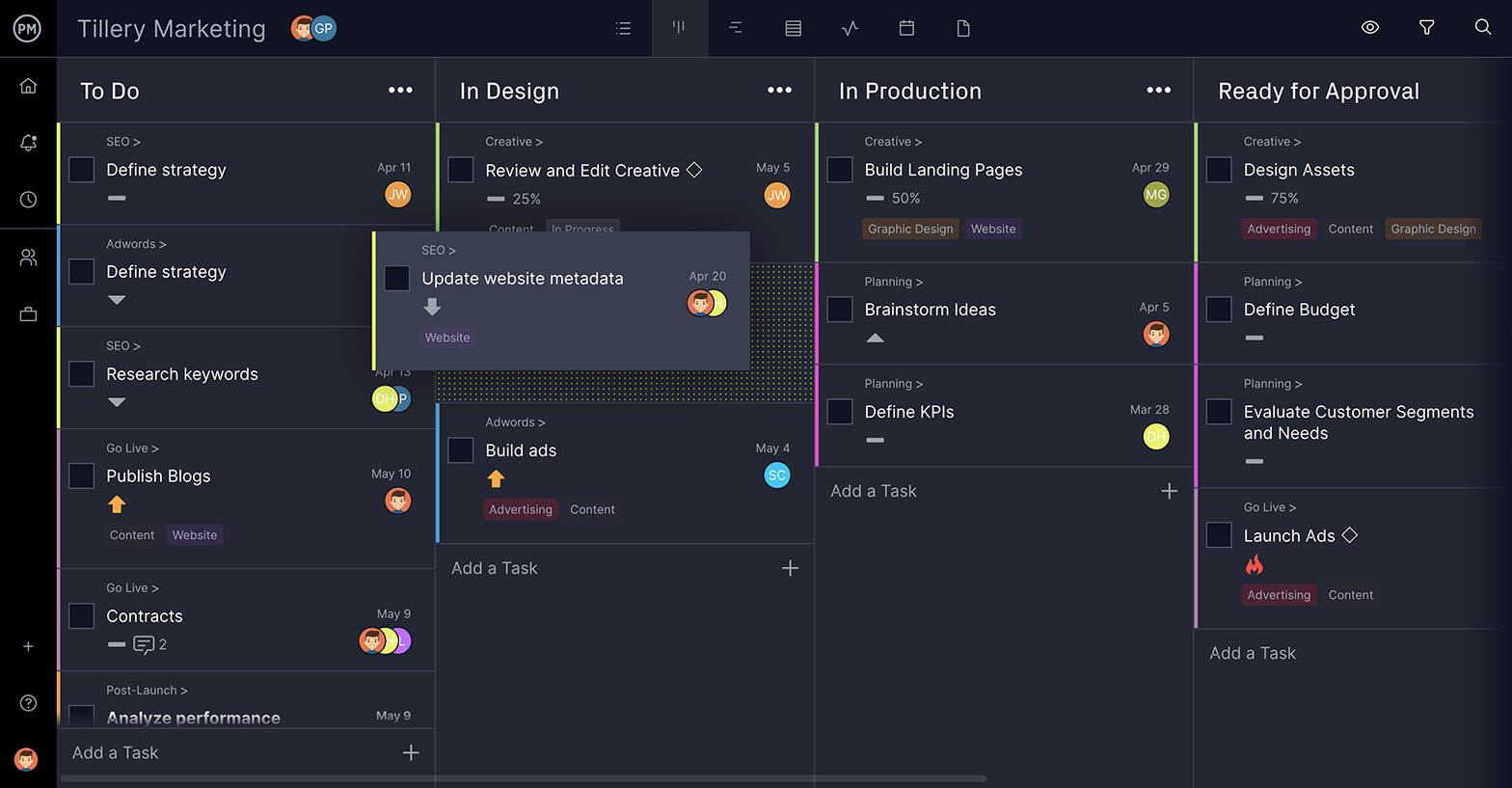
リアルタイムダッシュボード
ライブ プロジェクト データを自動的に収集し、読みやすいグラフやチャートに表示するリアルタイム ダッシュボードについて少し説明しました。 コストや時間など、多くの重要な指標にわたるプロジェクトの進行状況とパフォーマンスの概要を示します。 ほとんどのプロジェクト管理ソフトウェアでは独自のダッシュボードを構築できるため、プロジェクト管理に時間がかかります。 弊社のソフトウェアではありません。 ProjectManager にはダッシュボードがあり、いつでもダッシュボードを表示できます。

チーム管理
リソース管理も当社ソフトウェアの重要な機能です。 すでに述べたように、チームのオンボーディング、スキルの定義、分散チームの有給休暇、休暇、世界的な休暇などの空き状況のグラフ化を簡単に行うことができます。 チームを割り当てたら、チーム ページに切り替えてチーム全員の概要を取得し、彼らが何を取り組んでいるかを確認します。 さらに詳しく見ると、チームのリソースを再割り当てしてバランスを保ち、タイムシートを確保してチームがタスクを完了するまでにどれだけ進んだかを確認できるワークロード チャートがあります。

ProjectManager には Monday.com よりも強力なガント チャートがあります。 当社のガント チャートは、より多くのことをより効果的に実行し、他のプロジェクト管理機能とシームレスに実行できます。 ガント チャートだけでなく、カンバン ボード、タスク リスト、カレンダーなどが必要な場合は、適切なソフトウェア ソリューションが見つかります。 それに加えて、当社の堅牢なリスク管理、タスク管理、リソース管理機能により、プロジェクトを成功させるために必要なコントロールを提供します。 今すぐ無料で ProjectManager を始めましょう。
